WPS Excel設置平鋪兩個打開的Excel文檔的方法
時間:2023-11-28 09:35:34作者:極光下載站人氣:181
我們通過wps進行編輯數據的時候,有些時候會需要使用到多個excel文件進行編輯,如果你想要將打開的Excel進行平鋪顯示在頁面上,那么我們就需要設置一下打開的Excel文件的重排設置,一般平鋪設置Excel文件都是兩個,打開兩個Excel文件會顯示在頁面頂部中,而想要將其平鋪到編輯頁面上,就需要在視圖的工具欄中找到重排窗口進行設置水平平鋪或者是垂直平鋪就好了,一般設置垂直平鋪比較常見,下方是關于如何使用WPS Excel設置平鋪兩個Excel文件的具體操作方法,如果你需要的情況下可以看看方法教程,希望對大家有所幫助。
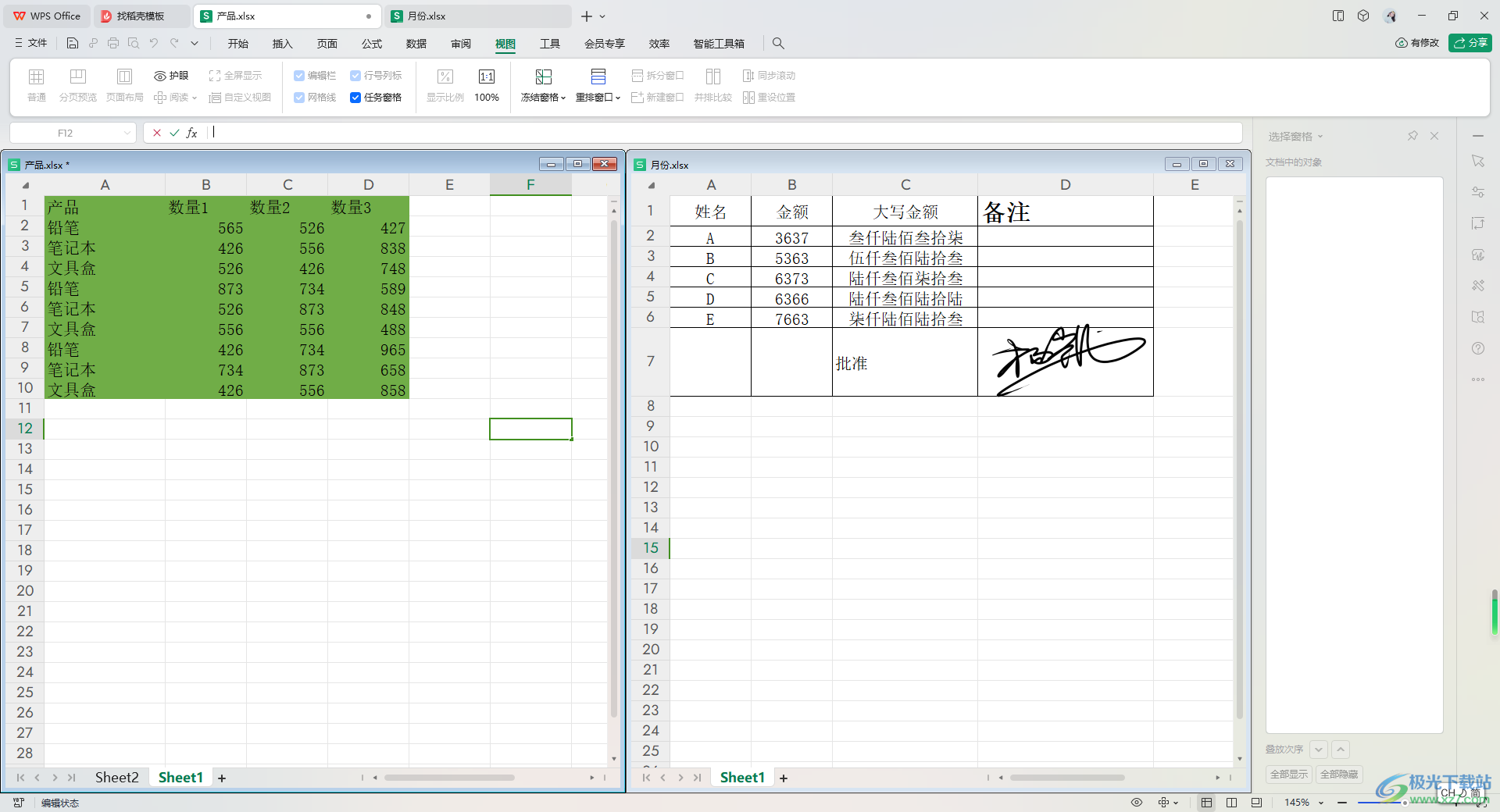
方法步驟
1.在WPS中打開兩個需要進行設置平鋪的Excel文件,如圖所示。
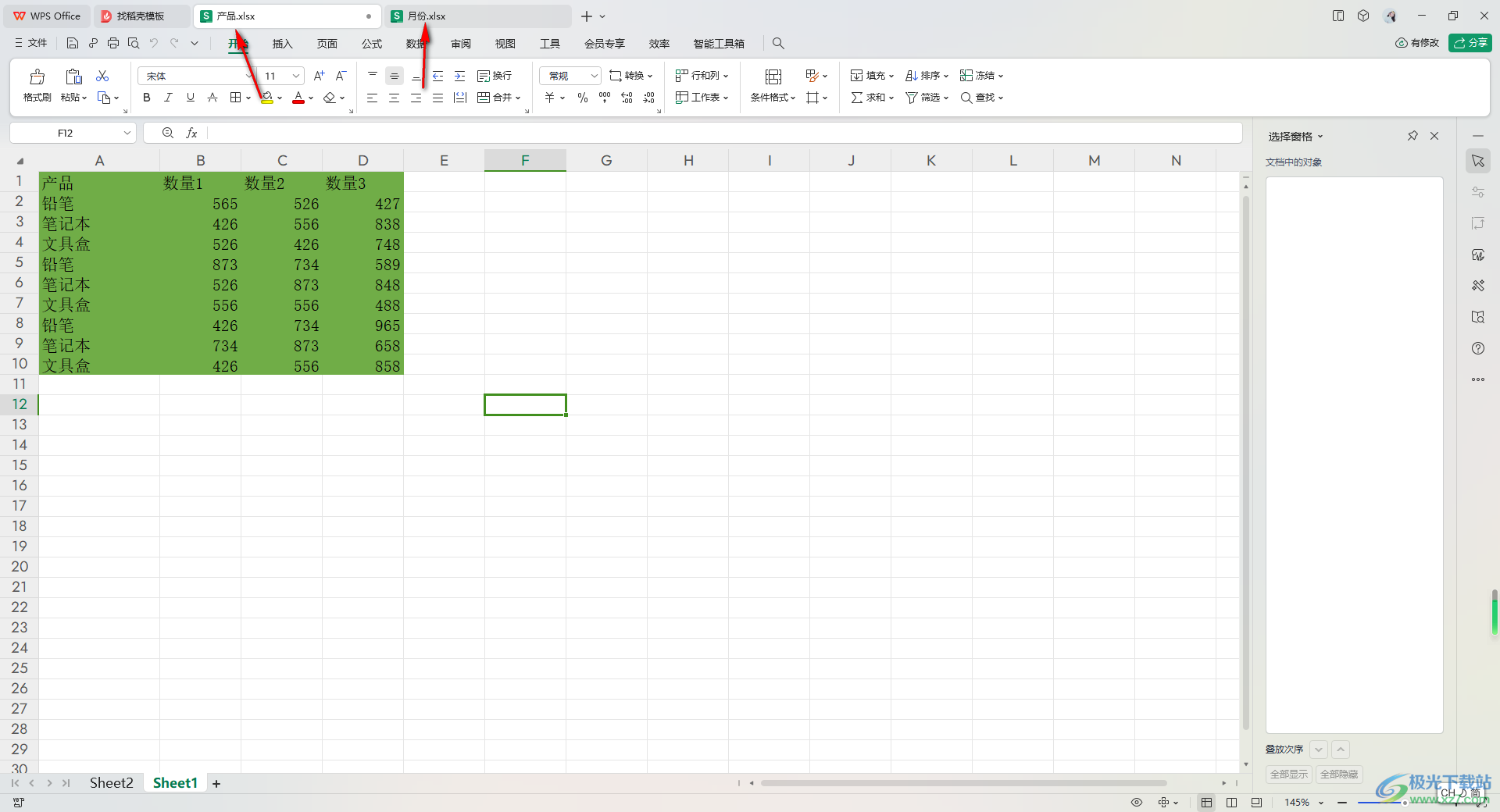
2.隨后,我們需要在頁面中,將菜單欄中的【視圖】選項進行點擊一下。
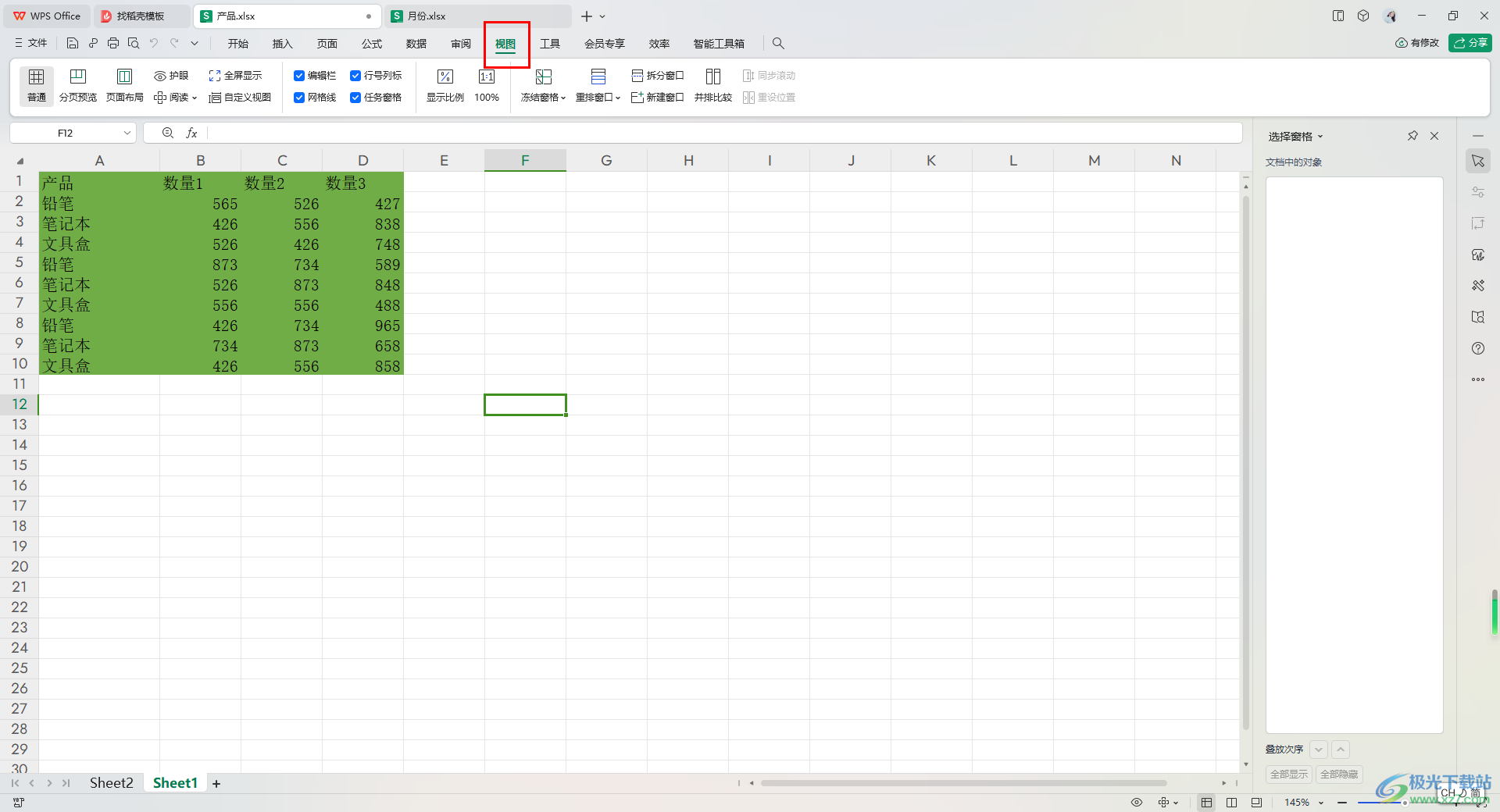
3.隨后在視圖工具欄中,就可以找到【重排窗口】這個功能,需要使用鼠標左鍵將該選項旁邊的下拉按鈕進行單擊一下。
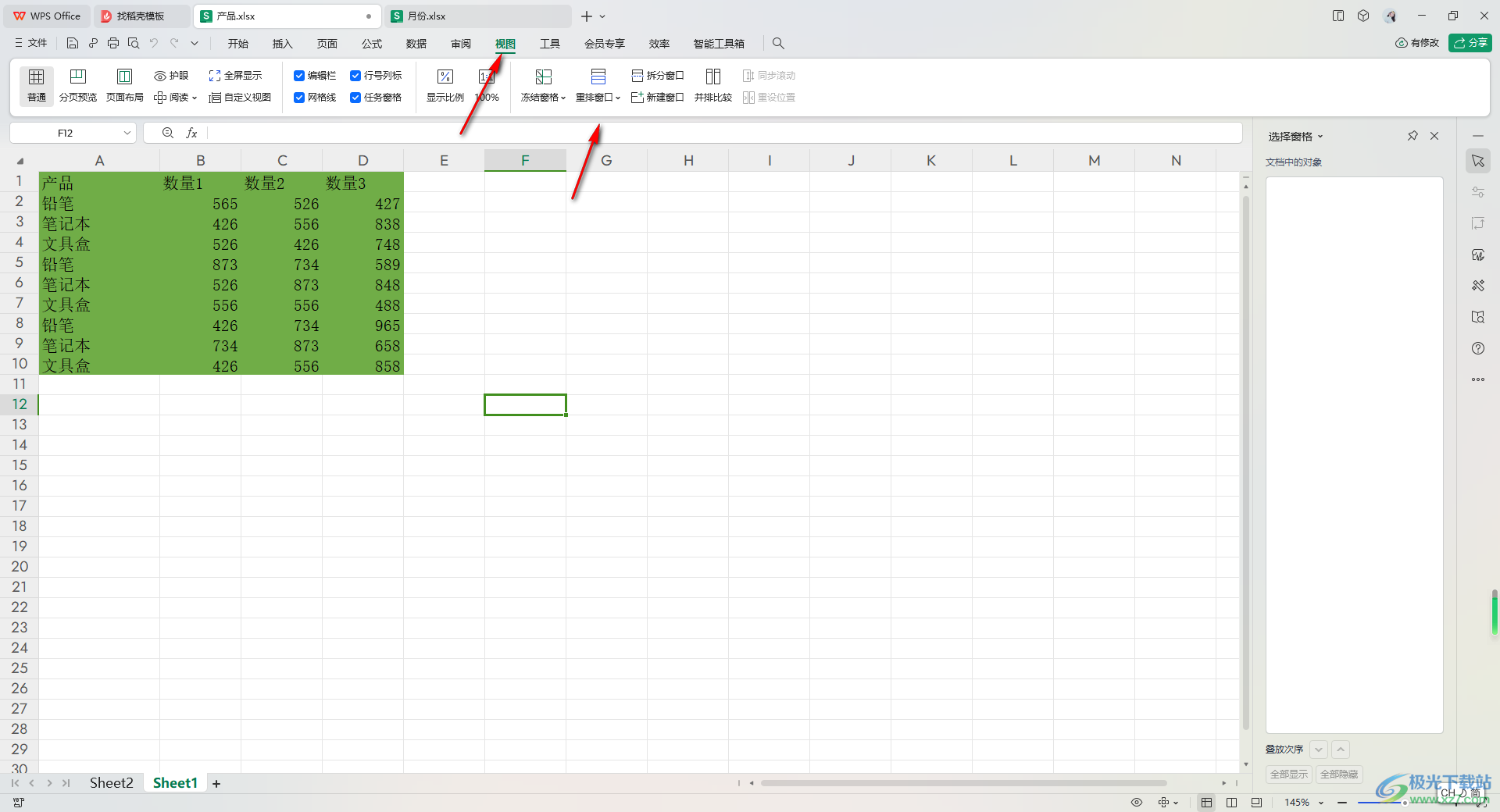
4.這時,就會出現一個二級菜單選項,在該選項下有幾個選項,你可以選擇水平平鋪或者是垂直平鋪,一般我們選擇【垂直平鋪】比較多。
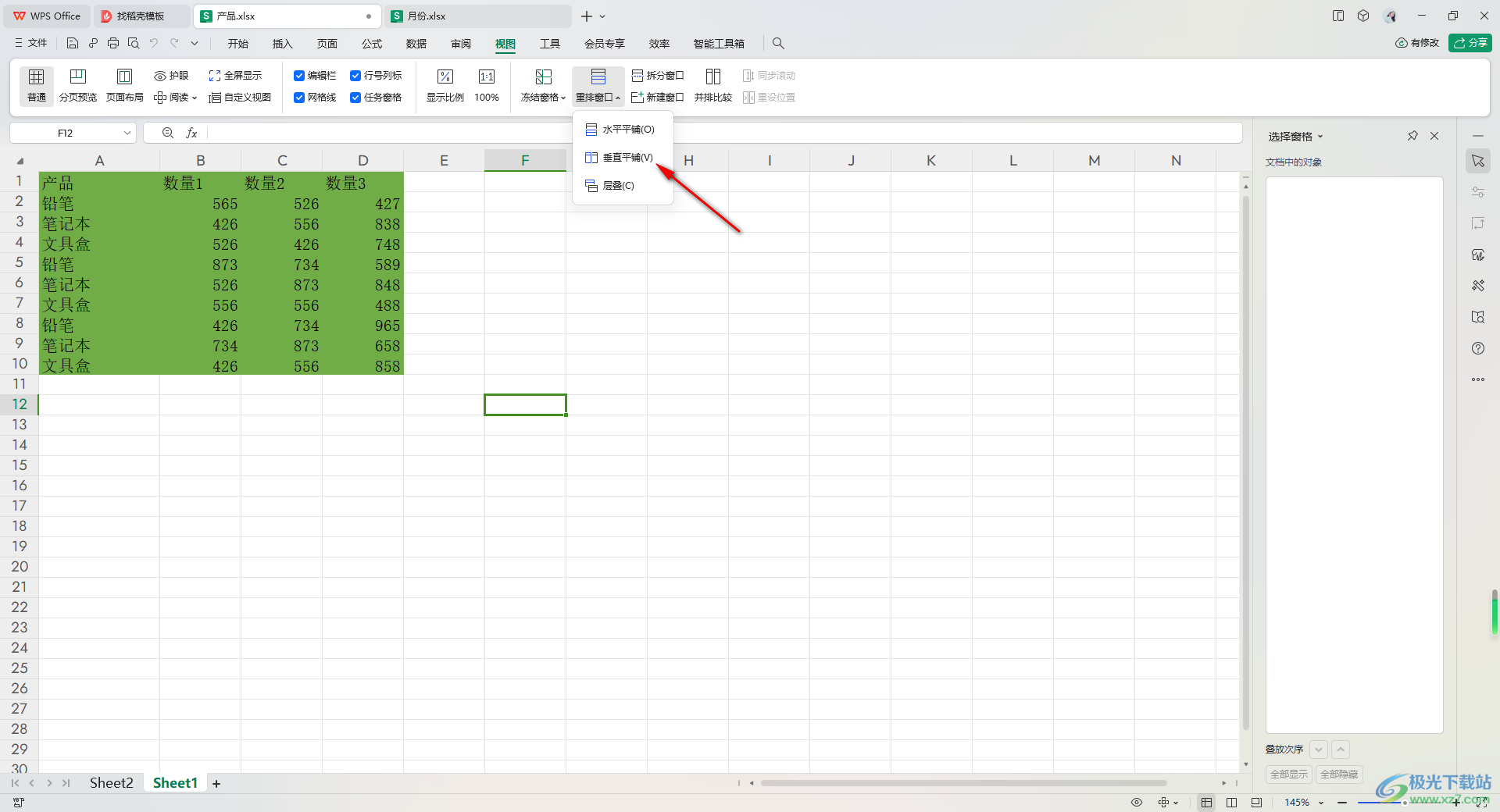
5.選擇垂直平鋪之后,那么我們的頁面中就會馬上顯示出兩個Excel文件,如圖所示。
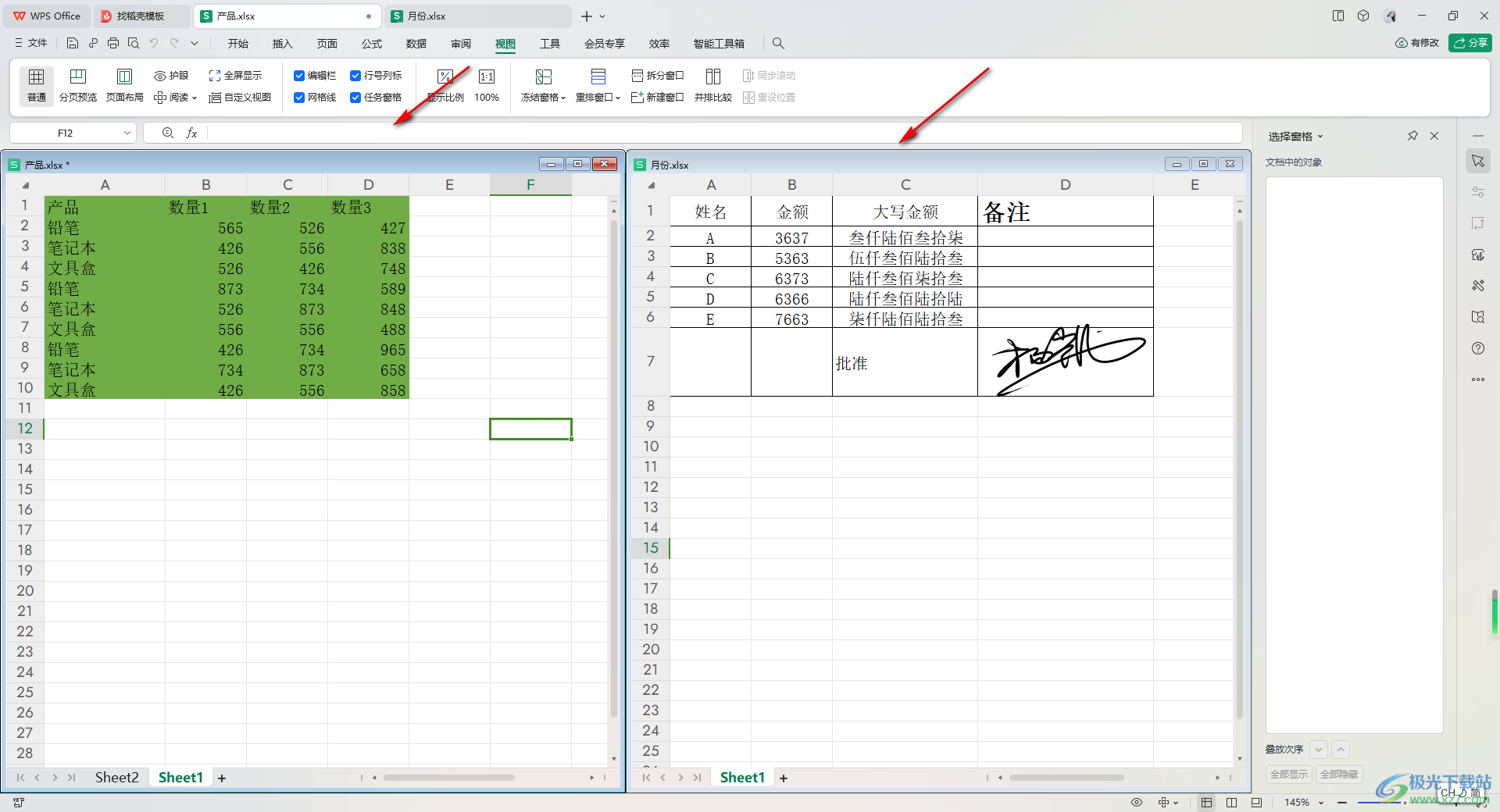
以上就是關于如何使用WPS Excel設置平鋪兩個Excel文件的具體操作方法,在WPS中可以通過平鋪功能將兩個Excel文件進行垂直平鋪或者是水平平鋪到編輯頁面中,這樣可以更好的比較和編輯這兩個Excel文件,感興趣的話可以操作試試。

大小:240.07 MB版本:v12.1.0.18608環境:WinAll
- 進入下載
相關推薦
相關下載
熱門閱覽
- 1百度網盤分享密碼暴力破解方法,怎么破解百度網盤加密鏈接
- 2keyshot6破解安裝步驟-keyshot6破解安裝教程
- 3apktool手機版使用教程-apktool使用方法
- 4mac版steam怎么設置中文 steam mac版設置中文教程
- 5抖音推薦怎么設置頁面?抖音推薦界面重新設置教程
- 6電腦怎么開啟VT 如何開啟VT的詳細教程!
- 7掌上英雄聯盟怎么注銷賬號?掌上英雄聯盟怎么退出登錄
- 8rar文件怎么打開?如何打開rar格式文件
- 9掌上wegame怎么查別人戰績?掌上wegame怎么看別人英雄聯盟戰績
- 10qq郵箱格式怎么寫?qq郵箱格式是什么樣的以及注冊英文郵箱的方法
- 11怎么安裝會聲會影x7?會聲會影x7安裝教程
- 12Word文檔中輕松實現兩行對齊?word文檔兩行文字怎么對齊?
網友評論